Лента и Строка состояния: ![]()
Клавиатура: F9
Объектные привязки обеспечивают точное примыкание создаваемого или редактируемого объекта к другим элементам чертежа. Включение или отключение объектной привязки можно производить на любом этапе построения или редактирования элементов. Привязка выполняется к определенным точкам примитива, в зависимости от того, какие режимы объектной привязки включены.
Режимы объектной привязки
Включение или выключение отдельных режимов объектной привязки выполняется на вкладке Редактор в панели Привязка. В классическом CADEditorX они также могут быть настроены в диалоговом окне Настройки на вкладке Привязка и сетка.
В CADEditorX имеются следующие режимы объектной привязки: Пересечение, Ближайший, Средняя точка, Нормаль, Конечная точка, Квадрант, Центр, Вставка, Касательная, Параллель, Продолжение.
Выполняет привязку к пересечению линий, полилиний, выносок. При создании примитива подведите курсор мыши к пересечению объектов, после того, как появится графическое обозначение объектной привязки к пересечению выполните щелчок левой кнопкой мыши или нажмите клавишу Enter.
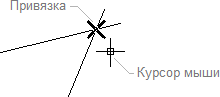
Выполняет привязку к ближайшей точке линии, полилинии, окружности, эллипса, дуги, сплайна, выноски. Ближайшей считается такая точка примитива, которая расположена ближе остальных к текущему положению курсора.
Выполняет привязку к середине линии, сегмента полилинии, сегмента выноски. При создании примитива подведите курсор мыши приблизительно к середине линейного сегмента, как появится графическое обозначение объектной привязки к средней точке выполните щелчок левой кнопкой мыши или нажмите клавишу Enter.
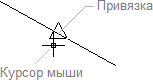
Выполняет привязку к месту пересечения нормали с линией, полилинией, окружностью, дугой, эллипсом, выноской, сплайном. Может применяться для построения, например, линий под прямым углом к другим элементам чертежа. При создании примитива подведите курсор мыши к объекту и найдите место пересечения нормали, после того, как появится графическое обозначение объектной привязки к нормали выполните щелчок левой кнопкой мыши или нажмите клавишу Enter.

Выполняет привязку к вершинам линии, сегмента полилинии, дуги, сплайна, сегмента выноски, размера, таблицы. При создании примитива подведите курсор мыши к начальной или конечной точке построения примитива, после того, как появится графическое обозначение объектной привязки к конечной точке выполните щелчок левой кнопкой мыши или нажмите клавишу Enter.
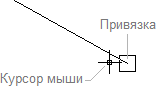
Выполняет привязку к точке квадранта (четверти круга) дуги, окружности и эллипса.
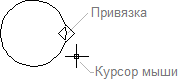
Выполняет привязку к центру окружности, эллипса, дуги. Например, при создании примитива подведите курсор мыши к центру окружности, после того, как появится графическое обозначение объектной привязки к центру выполните щелчок левой кнопкой мыши или нажмите клавишу Enter.
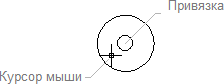
Выполняет привязку к точке пересечения вставки внешнего растрового и векторного файлов, многострочного текста, блока.

Выполняет привязку к точке пересечения направляющего вектора, исходящего из указанной на чертеже точки построения, с окружностью, дугой, эллипсом.

Используется для построения направляющего вектора, исходящего из указанной точки, параллельно линейному сегменту полилинии, линии, выноски и других линейных объектов, находящихся на чертеже.
Использование: указывается начальная точка построения линейного примитива, затем при помощи мыши устанавливается маркер отслеживания на линейном объекте, параллельно которому нужно задать направляющий вектор создаваемого примитива. После этого при проведении курсора мыши параллельно данному линейному сегменту появляется временная линия отслеживания, к которой действует привязка.

Создание временной вспомогательной линии, которая является продолжением линейного объекта.
Использование: указывается начальная точка построения примитива и при помощи режимов объектной привязки (конточка, середина, пересечение) устанавливается маркер отслеживания на сегменте линейного объекта (линии, полилинии, выноски и др.). После этого при проведении курсора мыши вдоль данного линейного сегмента появляется временная линия отслеживания, к которой действует привязка.
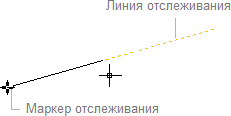
Привязка к геометрическому центру замкнутых полилиний. При необходимости можно добавить обозначение геометрического центра в чертеж. Для этого после выделения объекта выберите пункт контекстного меню "Добавить геометрический центр". Обозначение геометрического центра ![]() будет добавлено в чертеж.
будет добавлено в чертеж.
Перейти к CADEditorX